Annons
Du vill installera Windows 10. Tyvärr missade du Insider-förhandsgranskningen och nu tar det ett tag tills uppgraderingen kommer att rullas ut till dig. Besvikelse!
Microsoft tar sin tid uppgradera en miljard enheter till Windows 10. Och det är OK. Om du inte kan vänta med att prova Windows 10, bör du dock ta saken i dina egna händer. Använd Microsofts Windows 10 Media Creation Tool för att utlösa Windows 10-uppgraderingen eller skapa installationsmedia. Låt oss leda dig genom processen så att du kan börja spela med Windows 10 idag.
Notera: Denna artikel uppdaterades starkt den 29 juli för att återspegla den senaste utvecklingen.
Första saker först
Innan du gör åtgärder för att uppgradera till Windows 10 bör du tänka på följande:
-
Kvalificerar du dig för en uppgradering av Windows 10?
Du kvalificerar dig om du äger en Windows 7 eller Windows 8 eller 8.1 licens. Om du inte gör det har du problem med att aktivera Windows 10. -
Är din enhetkompatibel med Windows 10?
Om du för närvarande kör Windows 8 eller 8.1 är det så. Mer specifikt behöver du en 1+ GHz-processor 1 GB (32-bitars) eller 2 GB (64-bitars) RAM, 16 GB utrymme och ett Microsoft DirectX 9-grafikkort med WDDM-drivrutin. -
Har du tillräckligt med ledigt utrymme?
Du behöver utrymme för installationsfilerna för Windows 10. Dessutom kommer Windows att lagra en Windows.old-kopia av Windows 7 eller 8.1 när du uppgraderar; Detta låter dig nedgradera igen, bara om du inte gillar Windows 10. Ditt totala lediga utrymme bör vara minst 10 GB. -
Känner du till vad som förändras med Windows 10?
För det första, Windows 10 levereras som programvara som en tjänst Så här kan Microsoft tjäna pengar på Windows 10Ingenting i livet är gratis, inte ens Windows 10. Många miljoner användare kommer verkligen att ha en gratis Windows 10-uppgradering. Men hur ska vi betala för Windows 10 på lång sikt? Läs mer (SaaS) och detta påverkar hur uppdateringar levereras Uppgradering av Windows 10 - gratis betyder inte att det inte kostar någontingDet finns en fångst till den gratis Windows 10-uppgraderingen. Microsoft förstår sin publik alltför väl; de är mer benägna att betala för kontrollfriheten snarare än för extra funktioner. Läs mer . För det andra har Windows 10 ett antal nya funktioner, särskilt de digital assistent Cortana Så här ställer du in Cortana & tar bort henne i Windows 10Cortana är Microsofts största produktivitetsverktyg sedan Office. Vi visar dig hur du kommer igång med Windows 10: s digitalassistent eller hur du stänger av Cortana för förbättrad integritet. Läs mer , och samtidigt går tillbaka andra, som Mediacenter 5 alternativ till Windows Media Center för Windows 10Windows 10 kommer att erbjuda många nya funktioner, men några gamla favoriter kommer att avskrivas. Windows Media Center stöds inte längre. Här är alternativa mediecentrapplikationer kompatibla med Windows 10 att ta ... Läs mer . Vi hittade många tvingande skäl att uppgradera 10 tvingande skäl att uppgradera till Windows 10Windows 10 kommer den 29 juli. Är det värt att uppgradera gratis? Om du ser fram emot Cortana, toppmodern gaming eller bättre stöd för hybridenheter - ja, definitivt! Och... Läs mer och flera varför du kanske inte vill skämpa till Windows 10 Ska du uppgradera till Windows 10?Windows 10 kommer, men borde du uppgradera? Liksom nästan varje förändring är det mestadels bra, men har också nackdelar. Vi har sammanfattat dem åt dig så att du kan bestämma dig själv. Läs mer . -
Är du beredd att uppgradera?
Se till att du registrerade dig till Skaffa Windows 10 Skaffa Windows 10: Det är inte ett virus!Ikonen Hämta Windows 10 i systemfältet är inte ett virus. Det är Microsofts officiella uppgraderingsanmälan innan den officiella utgivningen av Windows 10 den 29 juli 2015. Läs mer . Om du inte kan se det här alternativet i Windows 7 eller 8 / 8.1-systemfältet kan du prova vårt Felsökningsguide för uppgradering av Windows 10 Kan du inte se Windows 10-uppgraderingsmeddelandet? Så här aktiverar du det.Ser du inte heller appen Hämta Windows på dina Windows 7 eller 8.1-enheter? Låt oss visa dig hur du aktiverar uppgraderingsmeddelandet eller avbryter uppgraderingen om du ändrade din ... Läs mer .
Redo? Vet du vad du kan förvänta dig? Låt oss sedan gå vidare!
Windows 10 Media Creation Tool
Uppgradera den här datorn nu
Om du registrerade dig för att få Windows 10, är chansen att installationsfilerna redan har laddats ner till din dator. Detta kommer att påskynda saker. Ladda ner Windows 10 Media Creation Tool och välj Uppgradera den här datorn nu.
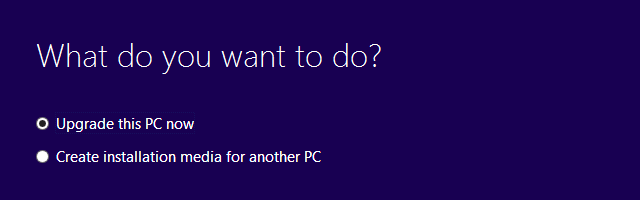
Om allt går bra bör du vägledas genom nedladdnings- och installationsprocessen. När du kommer till Redo att installeras bekräfta det Behåll personliga filer och applikationer är kontrollerad! Du kan Ändra vad du ska behålla med respektive länk under ditt val. När du har passerat den här kontrollpunkten kör du Windows 10 på nolltid.
Om saker inte går så bra kan du se en användbar skärm som den nedan.
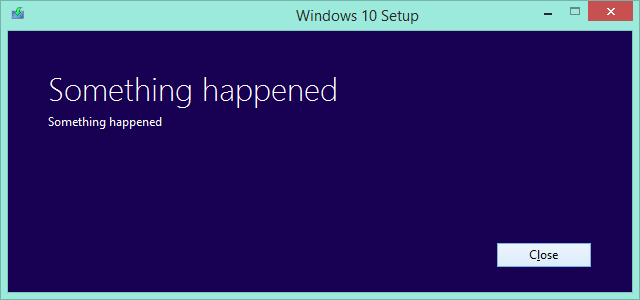
Ingen skoj! Det är inte bra, men vi har inte gjort det här ännu.
Skapa installationsmedia
Kör verktyget igen, den här gången väljer du Skapa installationsmedia för en annan dator. Välj språk, Windows 10-utgåva och 32-bitars eller 64-bitarsarkitektur. Du kan sedan välja mellan USB-minne (minst 3 GB, kommer att formateras!) och ISO-fil.
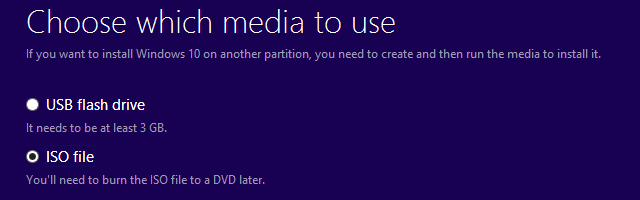
Så här skapar du ett startbart Windows 10 USB-minne, sätt in en flashenhet (observera att den kommer att formateras), välj respektive alternativ, klicka på Nästa, se till att Windows valde rätt enhet, fortsätt sedan och följ instruktionerna på skärmen.
Om du valde att ladda ner ISO-filen, vänta tills nedladdningen är klar bränna ISO-filen till en DVD Hur man skapar en startbar CD / DVD / USB för att installera WindowsBehöver du installationsmedia för att installera om Windows? Våra tips visar hur du skapar en startbar CD, USB eller DVD med en ISO från början. Läs mer eller så kan du använda den för att skapa en startbar USB själv; Vi har tidigare beskrivit båda processerna i detalj. Kortfattat, för att skapa en startbar USB, ladda ner Rufus, kör det som administratör, välj målet Enhet, markera alternativet till Skapa en startbar disk med... välj ISO-bild från rullgardinsmenyn och bläddra efter ISO-filen. Klicka på Start och vänta tills Rufus är klar.
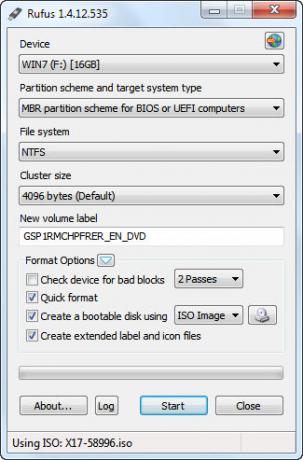
När ditt startbara media - DVD eller USB - har skapats, kan du starta installationen av Windows 10 genom att köra setup.exe eller genom att starta om din dator med det inlagda mediet. Du kanske måste ändra startalternativ för att tillåta start från DVD eller USB.
Windows 10 kan uppgradera din dator medan du håller alla dina personliga filer och program i takt. Se bara till att välja Behåll personliga filer och applikationer under installationen eller ändra detta alternativ för att återspegla ditt personliga val.
Montera ISO-fil för att installera utan installationsmedia
Om du inte har en extra USB-flashenhet och inte kan bränna DVD-skivor har du ett sista alternativ: till montera ISO-filen Ingen DVD-enhet? Inga problem! Skapa och montera ISO-filer gratis med dessa verktygMin dator har inga optiska enheter längre. Det betyder CD-enheter, DVD-enheter, Floppy-enheter - de har alla blivit borttagna och slutade för alltid. Om en viss kringutrustning inte har ... Läs mer . Detta skapar en virtuell enhet från vilken du kan installera Windows 10. Windows 8 kan göra detta naturligt: högerklicka på ISO-filen och välj Montera.

I Windows 7 behöver du en tredjepartsapplikation. Ett verktyg för att göra detta är WinCDEmu (vår recension Montera dina bildfiler på en virtuell enhet med WinCDEmu [Windows]Dina CD-skivor, DVD-skivor och Blu-Ray-skivor ruttnar och optiska skivor som sådana försvinner långsamt från marknaden. ISO och andra bildfilformat är dock här för att stanna och är ett bra sätt ... Läs mer ). Alternativt kan du använda Microsofts Virtuell cd-rom-kontrollpanel. Installera ditt valbara verktyg, montera ISO-filen och starta sedan setup.exe för att installera Windows 10.
Trigger manuellt nedladdning av Windows 10
Den här metoden har inte fungerat för oss och om du kan få Windows 10 Media Creation Tool att fungera behöver du inte heller. Men om du vill ha en äkta uppgraderingsupplevelse, dvs. uppgradering till Windows 10 via Windows Update, är du välkommen att experimentera.
För den här metoden är det nyckeln att du registrerade dig för att få Windows 10. Du kan låta Windows Update ladda ner Windows 10 genom att köra ett enkelt kommando. Tryck Windows-tangent + R, kör sedan kommandot wuauclt.exe / updatenowoch kolla vad som händer i Windows Update. Du bör se att Windows 10 laddar ner. Det såg vi också.
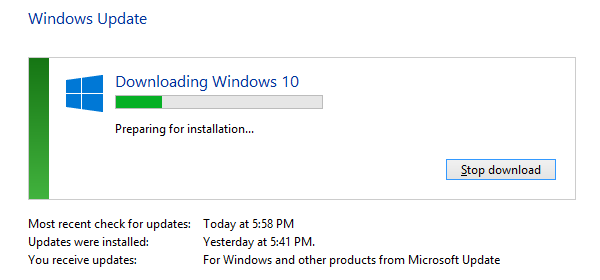
Den här metoden misslyckades för oss efter Förbereder för installation ... steg. Enligt källor på Reddit, måste du ändra dina Windows-datum och tidinställningar och hoppa en eller flera dagar framåt under detta skede; detta fungerade inte för oss. För vissa Reddit-användare fungerade detta efter att ha startat om ett par gånger. Andra sa att du måste ta bort den (dolda) $ Windows. ~ BT mappen på din C: \ enhet; det är här Windows 10-installationsfiler laddas ner till. Vi valde att inte göra det.
Dags att utforska Windows 10
Efter en framgångsrik installation av Windows 10 bör du ta dig tid att utforska dess nya funktioner, inklusive ny Startmeny En guide till startmenyn för Windows 10Windows 10 fixar Start-menyns dilemma! Att ta tag i den nya Startmenyn kommer att ladda din Windows 10-upplevelse. Med den här praktiska guiden kommer du att bli en expert på nolltid. Läs mer eller Cortana. Kolla också in Microsofts vanliga frågor om Windows 10 och introduktionssidor för inforation.
Hur gillar du Windows 10 hittills? Vad krossade de och vilka funktioner älskar du mest? Vänligen dela din Windows 10 frågor Utgivningsdag för Windows 10: Allt du behöver vetaDen sista versionen av Windows kommer att släppas den 29 juli, men många saker förblir fina. Vi har sammanställt svaren på de vanligaste frågorna kring Windows 10 och utgivningen. Läs mer och kommentarer nedan!
Tina har skrivit om konsumentteknik i över ett decennium. Hon har en doktorsexamen i naturvetenskap, en diplom från Tyskland och en civilingenjör från Sverige. Hennes analytiska bakgrund har hjälpt henne att utmärka sig som teknikjournalist på MakeUseOf, där hon nu hanterar sökordforskning och verksamhet.